
Tutoriel clickup pour débutants : comment bien démarrer
ClickUp est une solution de gestion de projet adoptée par un nombre croissant d'équipes, séduites par sa flexibilité et ses innombrables fonctionnalités. Pour celles et ceux qui découvrent cette plateforme, il peut sembler intimidant au premier abord. Pourtant, avec une méthode claire, vous pouvez rapidement transformer votre tableau de bord en véritable « tour de contrôle » de votre productivité. Découvrez à travers ce tutoriel l'essentiel pour démarrer sereinement avec ClickUp et libérer votre organisation.
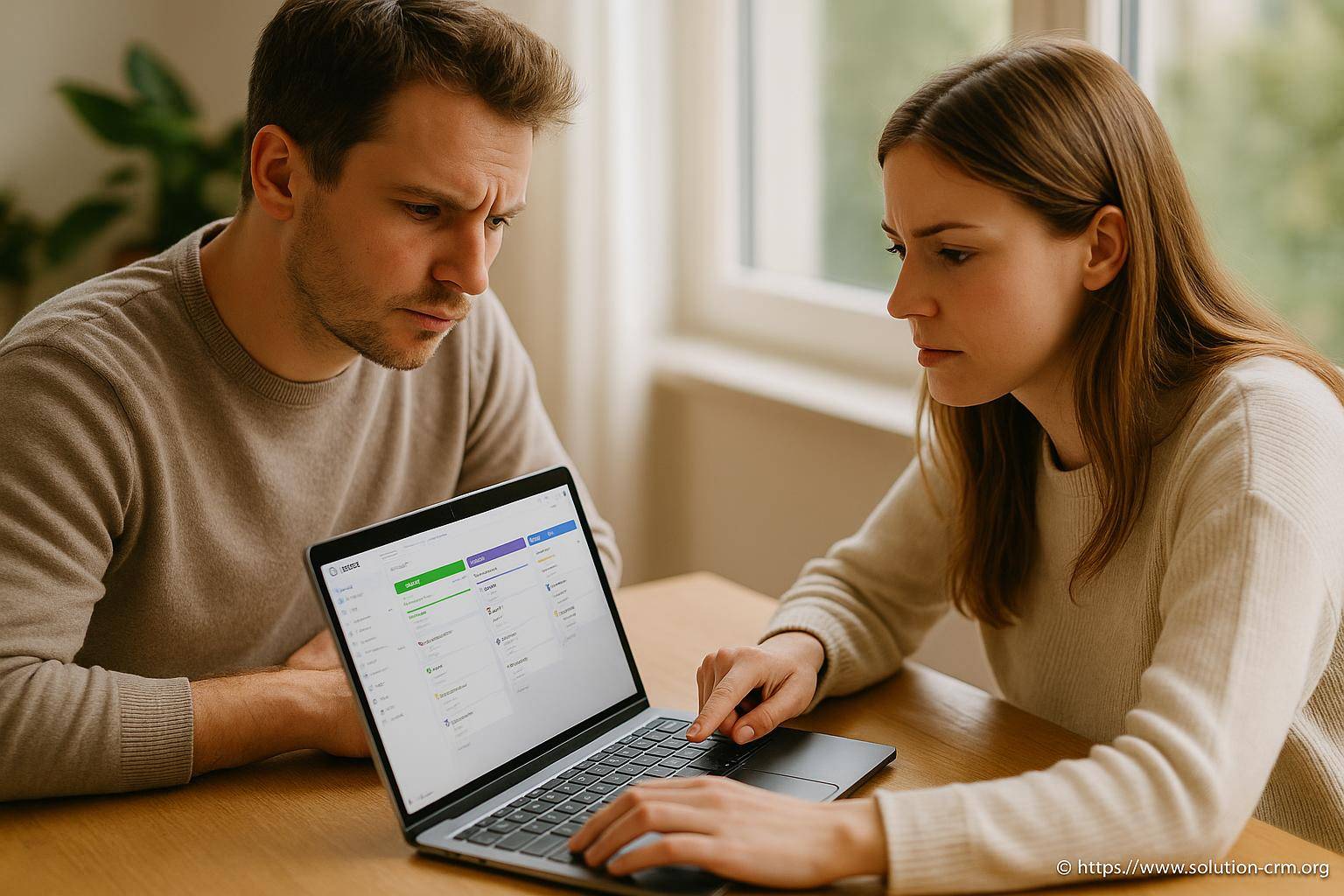
ClickUp Tutorial : Premiers pas avec la plateforme
Plonger dans ClickUp, c'est comme ouvrir la porte d'une immense bibliothèque organisée où chaque étagère représente une fonctionnalité dédiée à la gestion de vos tâches. L'interface, épurée mais riche en options, vous accueille par défaut sur le « Tableau de bord ». C'est ici que vous aurez un premier aperçu de vos espaces de travail (Workspaces), des listes, et des tâches associées.
Pour créer votre premier projet, cliquez sur « New Space ». Choisissez un nom, personnalisez les couleurs et définissez le niveau de confidentialité. Dans chaque Espace, vous pouvez structurer vos Listes (pour organiser vos tâches par thèmes), et vos Dossiers (pour regrouper des listes similaires).
Petite astuce : imaginez chaque List comme une colonne vertébrale de votre projet, supportant toutes les tâches qui le composent. Cela permet de segmenter votre travail pour une vision plus claire et d'éviter la dispersion.
Tableau comparatif des éléments de base dans ClickUp
| Élément | Description | Utilité Principale |
|---|---|---|
| Space | Zone principale dédiée à un département ou thème | Centraliser les données d'un groupe spécifique |
| Folder | Regroupe plusieurs listes de tâches | Organisation de projet complexe |
| List | Liste de tâches individuelles | Suivi des actions à réaliser |
| Task | Élément à accomplir avec description et échéance | Gestion quotidienne du travail |
ClickUp Quick Start Guide : Organiser ses tâches en un clin d'œil
L'un des points forts de ClickUp réside dans sa capacité à s'adapter à tout type d'organisation. Grâce à plusieurs vues disponibles - Liste, Tableau Kanban, Gantt, et Calendrier - vous pouvez visualiser vos actions de façon personnalisée.
- Créer une tâche : Cliquez sur « + Tâche » depuis n'importe quelle liste. Ajoutez un titre, une description concise et assignez-la à un membre de votre équipe.
- Établir une échéance : Définissez la date butoir pour garder le cap sur vos objectifs.
- Ajouter des checklists : Segmentez vos actions et cochez chaque étape franchie pour un suivi précis.
- Gérer les statuts : Choisissez parmi les statuts prédéfinis (à faire, en cours, terminé) ou créez les vôtres pour refléter votre workflow.
- Automatiser les rappels : Configurez des notifications pour ne rien oublier.
Les intégrations avec des outils externes comme Google Calendar, Slack ou encore drive cloud facilitent le travail collaboratif.
ClickUp devient alors le chef d'orchestre d'une symphonie d'applications, chaque instrument jouant sa partition pour faire avancer vos projets.
Conseils pour optimiser votre utilisation de ClickUp
Pour tirer parti du potentiel de ClickUp, il est recommandé de personnaliser vos tableaux à l'aide de champs personnalisés : ajoutez des étiquettes, des dates supplémentaires ou des liens selon les besoins de votre équipe. L'usage des templates vous fait économiser un temps précieux, surtout sur des processus répétitifs.
Apprivoisez aussi les filtres et les tris, qui permettent d'afficher uniquement les tâches urgentes ou assignées, et testez les fonctionnalités avancées telles que l'affichage en mindmap pour une vision plus créative.
Lorsque l'on débute, il peut s'avérer utile de se référer à des ressources plus détaillées pour approfondir chaque module. Ainsi, le Guide d'utilisation ClickUp vous aidera à explorer des cas d'usage adaptés à votre métier et à structurer vos premiers projets de façon optimale.
tutoriel clickup pour débutants : L'art de collaborer et de gagner en efficacité
Que vous travailliez en solo ou en équipe, ClickUp favorise la communication grâce à de multiples options : commentaires sur les tâches, attribution de responsabilités, suivi des avancées en temps réel. Pour chaque tâche, il est possible de joindre des fichiers, d'assigner des priorités, et de recevoir des notifications paramétrables.
Les fonctionnalités de gestion du temps viennent compléter l'offre pour les utilisateurs à la recherche de précision. Activez le time tracking pour suivre le temps passé sur chaque action et affinez vos processus jour après jour.
« S'organiser avec ClickUp, c'est comme tenir la barre d'un navire au long cours : chaque projet devient une traversée, et chaque outil à bord sert à garder le cap vers l'efficacité. »
Si les tutoriels écrits sont précieux, il est souvent encore plus simple de faire ses premiers pas grâce à des supports audiovisuels. Une Formation vidéo ClickUp permet d'assimiler visuellement les principaux gestes et de reproduire les manipulations sur son propre espace.
Fonctionnalités avancées : Automatiser, personnaliser, centraliser
Au-delà des bases, ClickUp propose des fonctionnalités puissantes pour les utilisateurs qui souhaitent aller plus loin. Automatisez vos tâches récurrentes avec les automatisations intégrées, créez des rapports personnalisés pour suivre l'évolution de vos KPIs, et synchronisez vos projets avec d'autres applications.
Enfin, en explorant les paramètres, vous pouvez adapter chaque notification, gérer les autorisations d'accès, et même inviter des clients ou des partenaires, sécurisant ainsi la confidentialité de vos projets. Adaptez ClickUp à votre flux de travail unique et devenez le véritable chef d'orchestre de votre productivité.
👉 Lire aussi: Pipedrive


